Remarque
L’accès à cette page nécessite une autorisation. Vous pouvez essayer de vous connecter ou de modifier des répertoires.
L’accès à cette page nécessite une autorisation. Vous pouvez essayer de modifier des répertoires.
Les blocs de commande sont un type de bloc spécialisé dans un monde de Minecraft: Bedrock Edition qui permet l'utilisation de commandes de console dans le jeu. Les mêmes commandes que les joueurs peuvent saisir à partir du chat, peuvent être exécutées automatiquement par des blocs de commande à l'aide de la puissance de la redstone.
Dans ce tutoriel, vous apprendrez les éléments suivants:
- Que sont les blocs de commande et comment y accéder dans le jeu.
- Comment les commandes peuvent être utilisées via les blocs de commande.
- Comment fonctionnent les chaînes de blocs de commande en associant plusieurs blocs de commande.
- Créez une boucle d'expérience de jeu pour récompenser un joueur après avoir effectué une action.
Dans ce guide, nous allons mettre en place une chaîne de blocs de commande pour rechercher un certain type de bloc dans un emplacement défini, puis récompenser le joueur pour avoir placé un bloc au bon endroit.
Conditions requises
- Introduction aux commandes
- Un monde Minecraft avec des cheats (option de triche) activées.
Configuration de la carte
Alors que les blocs de commande peuvent être utilisés dans n’importe quel monde Minecraft, nous utiliserons un monde plat pour disposer d’un environnement simple et net.
- Lancez Minecraft: Bedrock Edition.
- Sélectionner Jouer, puis Créer nouveau, puis sélectionnez Créer un nouveau monde.
- Dans les paramètres du monde, définissez le type de monde sur Plat.
- Dans les paramètres du monde, activez Afficher les coordonnées.
- Dans les paramètres du monde, activez Activer l'option de triche.
- Sélectionner Créer.
Comment obtenir des blocs de commande
Les blocs de commande ne peuvent être obtenus qu'en exécutant une commande.
- Ouvrez le chat.
- Tapez la commande suivante:
/give @p command_block
Vous verrez un seul bloc de commande ajouté à votre inventaire.
Comment utiliser des blocs de commande
Tout d'abord, placez le bloc de commande sur le sol comme n'importe quel autre bloc. Regardez le bloc de commande sur le côté et vous remarquerez peut-être une flèche.
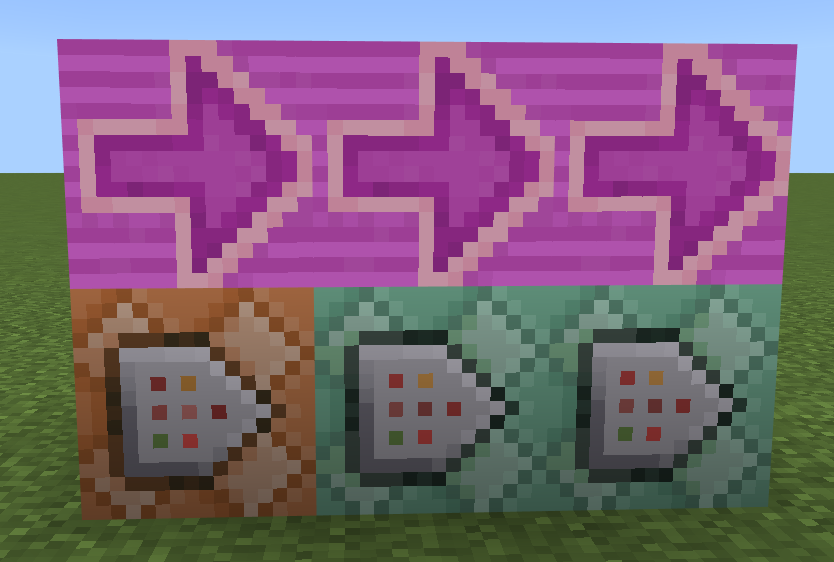
Ces flèches pointent toujours vers le joueur lors du placement. Les flèches indiquent le flux d'exécution. Comme le montre l'image, le bloc de gauche s'exécutera en premier, suivi du bloc de commande du milieu, et enfin le dernier bloc de droite s'exécutera.
Cliquez sur le bouton Utilisation (clic droit sur le PC) pour ouvrir l'interface utilisateur du bloc de commande.
Interface utilisateur du bloc de commande
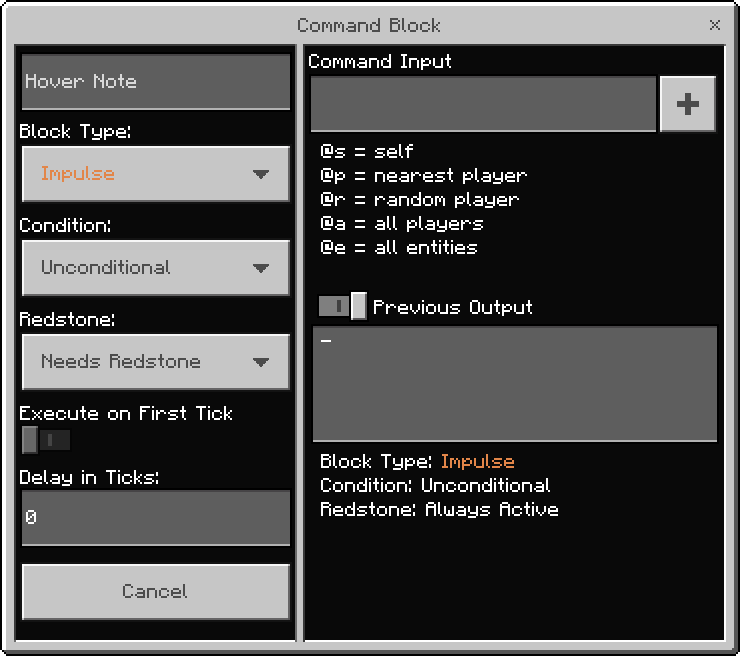
- Type de bloc définit de quel type de bloc de commande il s'agit. Il y a 3options:
- Impulsion: les blocs de commande sont activés lorsqu'ils reçoivent un signal de redstone.
- Chaîne: les blocs de commande sont activés lorsqu'un bloc de commande pointant dessus est activé.
- Répétition: les blocs de commande sont activés à chaque tick dans le jeu, tant qu'ils ont un signal de redstone. Minecraft dispose de 20ticks par seconde.
- Condition définit quand un bloc de commande exécutera son action. Il y a 2options:
- Conditionnel ne s'exécutera que si le bloc précédent d'une chaîne s'est exécuté avec succès.
- Inconditionnel s'exécutera, que le bloc précédent ait réussi ou non.
- Redstone définit si un bloc de commande nécessite ou non de redstone pour s'activer. Il y a 2options:
- Par la redstone configurera le bloc de commande pour qu'il ne s'active que lorsqu'il est alimenté en redstone.
- Toujours actif définira le bloc de commande pour qu'il s'active toujours avec ou sans redstone. Les impulsions des blocs de commandes les obligent à ne s'exécuter qu'une seule fois, ce n'est donc pas très utile. L'option des blocs de commande en chaîne est activée par défaut.
- Exécuter au premier tick n'est utilisable que pour les répétitions des blocs de commande avec un retard. Si elle est activée, la commande s'exécutera dès que le bloc sera alimenté, puis attendra pendant le délai avant de s'exécuter à nouveau. Si elle est désactivée, la commande ne s'exécutera pas la première fois, tant que le délai n'est pas terminé.
- Retard dans les ticks est une valeur qui définit la durée d'attente d'un bloc de commande pour s'exécuter après avoir reçu l'alimentation en redstone.
Concevoir une boucle d'expérience de jeu
Un cas d'utilisation des blocs de commande permet aux créateurs de créer des boucles d'expérience de jeu dans Minecraft. Une simple boucle d'expérience de jeu récompenserait un joueur pour avoir terminé une action. Si la boucle de jeu devait donner à un joueur une émeraude pour avoir placé un bloc de diamant à un certain endroit, vous pouvez décomposer chaque étape nécessaire:
- Vérifiez si un bloc de diamant existe à un emplacement défini.
- Si c'est le cas, vérifiez si le joueur a déjà reçu la récompense.
- Si le joueur n'a pas reçu la récompense, donnez-lui une émeraude.
- Après avoir donné une émeraude au joueur, notez qu'il a reçu la récompense.
Configuration du premier bloc de commande
Maintenant que nous avons examiné les paramètres d'un bloc de commande, configurons le premier bloc pour détecter un certain type de bloc dans un emplacement.
- Placez un bloc de commande sur le sol à un endroit près du personnage de votre joueur.
- Ouvrez l'interface du bloc de commande.
- Définissez Type de bloc sur Répétition.
- Définissez la Redstone sur Toujours actif.
La commande /testforblock
La commande /testforblock recherche un bloc spécifique à un point précis dans le monde.
/testforblock <position: x y z> <tileName: Block> [dataValue: int]
- position représente les coordonnées dans le monde où la commande recherchera le bloc spécifique. Exemple:
0 4 0. - tileName représente le type de bloc que vous recherchez. Exemple:
diamond_block. - dataValue est un argument facultatif utilisé pour gérer les variations du même bloc. Pour ce tutoriel, nous n'aurons pas besoin de l'utiliser.
Si vous suivez ce tutoriel, vous serez dans un monde plat. En vous promenant, vous pouvez voir la position de votre joueur en haut à gauche de votre écran. Vérifions un bloc près de l'origine.
- Dans la section Entrée de commande, saisissez les éléments suivants:
/testforblock 0 4 0 diamond_block. - Fermez l'interface.
Chaînes de blocs de commande
Pour l'étape suivante, nous devons placer un bloc de commande en chaîne. Comme mentionné ci-dessus, les blocs de commande en chaîne s'exécutent lorsqu'un bloc pointant vers eux est activé. Assurez-vous de placer le bloc comme sur l'image montrant les flèches.
Configuration du bloc de commande /testforblock
- Placez un autre bloc de commande à côté du bloc existant. Veillez à ce que le nouveau bloc soit placé devant la direction indiquée par la flèche.
- Ouvrez l'interface du bloc de commande.
- Définissez le Type de bloc sur Chaîne.
- Définissez Condition sur Conditionnel.
- Définissez la Redstone sur Toujours actif.
- Définissez Entrée de commande sur
/testfor @p[tag=!placed_block]
Étant donné que le deuxième bloc est défini sur Conditionnel, ce nouveau bloc ne s'exécutera que si le premier bloc de commande réussit à s'exécuter, ce qui signifie que le bloc de diamant était présent. Cette commande vérifie si le joueur n'a pas déjà reçu sa récompense.
Configuration du bloc de commande Récompense
Ajoutons un troisième bloc pour définir une commande afin de récompenser le joueur d'avoir placé un bloc au bon endroit.
- Placez un autre bloc de commande à côté du bloc existant. Veillez à ce que le nouveau bloc soit placé devant la direction indiquée par la flèche.
- Ouvrez l'interface du bloc de commande.
- Définissez le Type de bloc sur Chaîne.
- Définissez Condition sur Conditionnel.
- Définissez la Redstone sur Toujours actif.
- Définissez Entrée de commande sur
/give @p emerald.
Une fois encore, cette commande ne s'activera que si la commande précédente a réussi, ce qui signifie que le bloc de diamant était présent et que le joueur n'a pas encore reçu sa récompense.
Fermeture de la boucle
Si nous nous arrêtons maintenant, le fait de placer le bloc de diamant sur 0 4 0 donnera au joueur 20émeraudes par seconde! C'est pour cette raison que nous devons suivre une dernière étape: indiquer que le joueur a bien reçu sa récompense.
- Placez un autre bloc de commande à côté du bloc existant. Veillez à ce que le nouveau bloc soit placé devant la direction indiquée par la flèche.
- Ouvrez l'interface du bloc de commande.
- Définissez le Type de bloc sur Chaîne.
- Définissez Condition sur Conditionnel.
- Définissez la Redstone sur Toujours actif.
- Définissez Entrée de commande sur
/tag @p add placed_block
Test de la boucle
Si tout a été configuré correctement, vous pouvez maintenant placer un bloc de diamant sur l'endroit 0, 4, 0 et une seule émeraude sera donc ajoutée à l'inventaire du joueur.